很多使用win10系统的小伙伴为了方便起见都想开启自动更新,那么如何开启呢?今天,自由互联小编整理了相关教程。让我们看看。 win10系统自动更新开启的步骤 1、点击电脑左下角,找
很多使用win10系统的小伙伴为了方便起见都想开启自动更新,那么如何开启呢?今天,自由互联小编整理了相关教程。让我们看看。

win10系统自动更新开启的步骤
1、点击电脑左下角,找到并点击设置。
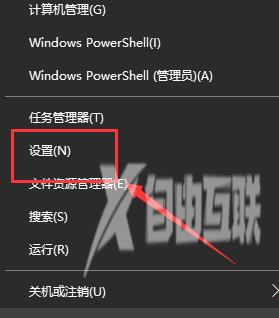
2、点击进入更新与安全。
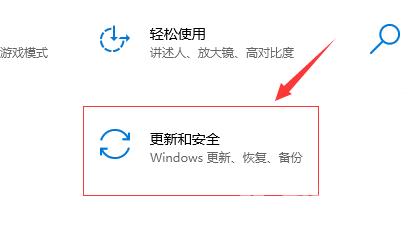
3、点击Windows更新。
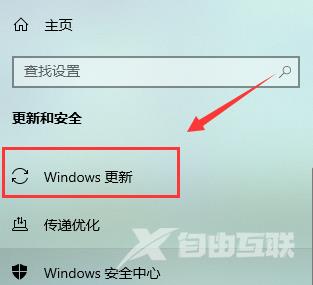
4、点击高级选项
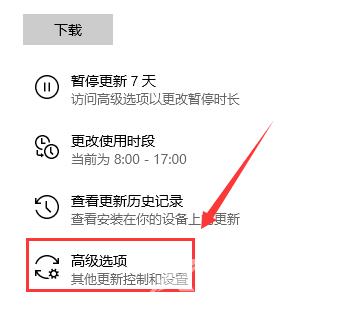
5、选择打开更新
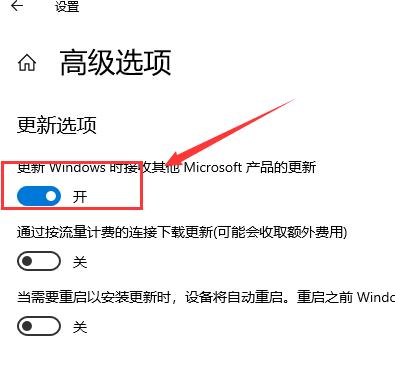
本站为您带来的win10自动更新如何打开的介绍就到这了,希望可以解决掉您的困惑。
